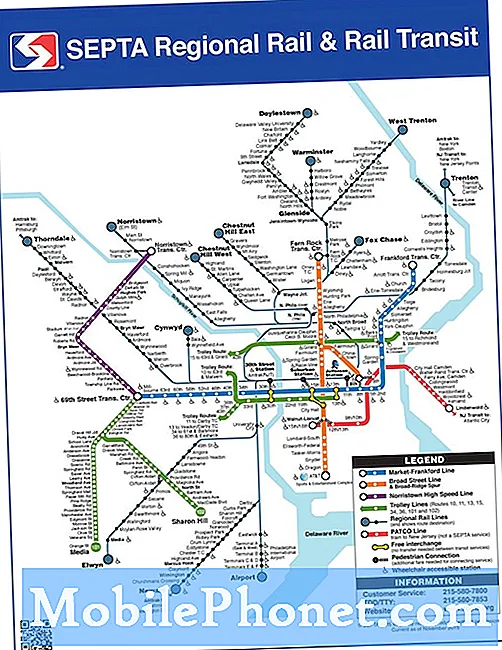Obsah
Samsung Galaxy A7 je pravděpodobně jedním z nejlepších zařízení střední třídy na současném trhu, protože Samsung jej vylepšil o opravdu působivé specifikace a funkce. Stejně jako všechny ostatní smartphony však není bez problémů a chyb, a protože tento model existuje již od roku 2015 (každý rok vychází nová edice), dostalo se nám již spousty stížností od uživatelů, kteří při používání narazili na problémy. Mezi problémy, které jsme dostali, patří problémy spojené s napájením, jako je nabíjení a zapnutí.
Jak vyřešit problém se zařízením Galaxy A7, které se již nenabíjí
Problémy s nabíjením jsou často komplikované, protože to může být způsobeno problémem s hardwarem nebo snad i problémy s firmwarem. Nejnáročnější částí je určit, které je které a o čem je tento příspěvek. Než budeme pokračovat v postupu, zkuste si přečíst jeden z problémů, který tento problém nejlépe popisuje ...
Problém: Ahoj droidi. Mám smartphone Galaxy A7, který jsem koupil v březnu tohoto roku. Od té doby jsem neměl žádné problémy, ale nedávno se můj telefon právě přestal nabíjet a nemám ponětí, proč to dělá. Nyní mám pouze 8% baterii, takže nemusím mít tolik času, než se telefon vypne kvůli nedostatku energie. Pokud mi s tím můžete pomoci, udělejte to, protože mám v telefonu uloženo mnoho věcí. Určitě bych ocenil vaši snahu. Dík.
Odstraňování problémů: V tomto okamžiku je nejlepší přivést telefon do obchodu a nechat se na něj podívat technikem. To je to, co by uživatelé měli dělat, zejména aby váš telefon měl stále záruku. Samozřejmě, pro ty, kteří potřebují cestovat několik hodin, aby se dostali do nejbližšího obchodu, doporučujeme níže uvedené základní odstraňování problémů, abychom zjistili, zda můžete problém vyřešit sami, aniž byste museli strávit několik hodin na silnici a vám ušetří spoustu potíží s vysvětlením dalšího problému s vaším telefonem. Zkuste projít kroky a zjistit, zda některý z nich problém nevyřeší.
Krok 1: Restartujte telefon v nouzovém režimu a nabijte ho
Než něco skutečně uděláme, chci jen vědět, jestli je tento problém způsoben jednou z aplikací, které jste nainstalovali nebo stáhli. Viděli jsme spoustu problémů, které vedly k tomuto problému a které byly způsobeny některými aplikacemi. Nejprve je nutné provést tento krok, protože pokud se jedná o váš telefon, můžete problém snadno vyřešit.
Takto tedy svůj Galaxy A7 provozujete v nouzovém režimu ...
- Vypněte zařízení.
- Stiskněte a podržte vypínač po obrazovce s názvem modelu.
- Když se na obrazovce zobrazí „SAMSUNG“, uvolněte vypínač.
- Ihned po uvolnění vypínače stiskněte a podržte klávesu snížení hlasitosti.
- Stále držte klávesu snížení hlasitosti, dokud zařízení nedokončí restartování.
- Nouzový režim se zobrazí v levém dolním rohu obrazovky.
- Jakmile se zobrazí Nouzový režim, uvolněte tlačítko snížení hlasitosti.
Když je zařízení v tomto stavu, zkuste jej připojit k nabíječce zapojené do zásuvky, o které víte, že funguje. Pokud se v tomto režimu nabíjí, pak naše podezření, že problém způsobuje jedna nebo některé aplikace třetích stran. Poté musíte tuto aplikaci najít, vymazat její mezipaměť a data nebo ji odinstalovat. Nevím, jaké aplikace jste nedávno nainstalovali, ale měli byste začít odtud. Možná budete muset tento problém vyřešit odinstalovat více než jednu aplikaci.
Jak vymazat mezipaměť a data aplikací na Galaxy A7
- Na domovské obrazovce klepněte na panel Aplikace.
- Klepněte na Nastavení> Aplikace.
- Klepnutím na požadovanou aplikaci ve výchozím seznamu nebo klepnutím na ikonu 3 tečky> Zobrazit systémové aplikace zobrazíte předinstalované aplikace.
- Klepněte na Úložiště.
- Klepněte na Vymazat data a potom klepněte na OK.
- Klepněte na Vymazat mezipaměť.
Jak odinstalovat aplikace z Galaxy A7
- Na domovské obrazovce klepněte na panel Aplikace.
- Klepněte na Nastavení> Aplikace.
- Klepnutím na požadovanou aplikaci ve výchozím seznamu nebo klepnutím na ikonu 3 tečky> Zobrazit systémové aplikace zobrazíte předinstalované aplikace.
- Klepněte na požadovanou aplikaci.
- Klepněte na Odinstalovat.
- Potvrďte opětovným klepnutím na Odinstalovat.
Mimochodem, pokud se váš telefon v bezpečném režimu nabíjí dobře, navrhuji, abyste jej nejprve nechali plně nabít, než provedete jakékoli postupy odstraňování problémů, abyste se ujistili, že vám nedojde baterie.
Krok 2: Vypněte telefon a zkuste jej nabít
Musíte to udělat, pokud se telefon stále nenabíjí ani v nouzovém režimu. To problém nevyřeší, ale pokud máte problém s hardwarem, získáte představu již nyní. Je to také jeden ze způsobů, jak rychleji doplnit baterii, protože by nedocházelo k rušení firmwaru a aplikací, které běží při zapnutí telefonu.
Pokud je problém pouze s firmwarem, měl by být telefon schopen správně nabíjet, pokud je vypnutý. Pokud se telefon nabíjí při vypnutém stavu, nechte jej před pokračováním v odstraňování problémů nabít baterii.
Za předpokladu, že jste svůj telefon již plně nabili, nechejte jej zapojený do zásuvky a poté jej zapněte, abyste zjistili, zda stále pokračuje v nabíjení. Pokud se nabíjení zastaví, musíte v tomto okamžiku resetovat telefon, protože nabíjení se jasně zastavilo, když začal fungovat firmware. Ale před resetováním musíte zálohovat soubory a data, protože budou odstraněny, a poté postupujte podle těchto kroků:
- Zálohujte data ve vnitřní paměti. Pokud jste se v zařízení přihlásili k účtu Google, aktivovali jste Anti-theft a k dokončení hlavního resetu budete potřebovat vaše přihlašovací údaje Google.
- Na domovské obrazovce klepněte na panel Aplikace.
- Klepněte na Nastavení> Cloud a účty.
- Klepněte na Zálohovat a obnovit.
- V případě potřeby klepněte na Zálohovat moje data a posuňte posuvník do polohy ZAPNUTO nebo VYPNUTO.
- Podle potřeby můžete klepnutím na Obnovit přesunout posuvník do polohy ZAPNUTO nebo VYPNUTO.
- Klepněte na tlačítko zpět do nabídky Nastavení a klepněte na Obecné Správa> Obnovit> Obnovit tovární data.
- Klepněte na Resetovat.
- Pokud máte zapnutý zámek obrazovky, zadejte své přihlašovací údaje.
- Klepněte na Pokračovat.
- Klepněte na Odstranit vše.
Pokud však váš telefon stále odmítá nabíjet, i když je vypnutý, pokračujte dalším krokem.
Krok 3: Připojte telefon k počítači a zkontrolujte, zda je detekován
Tento krok ve skutečnosti zasáhne dva ptáky jedním kamenem, protože můžete určit, zda je problém s nabíječkou nebo kabelem. Vše, co potřebujete, je stolní počítač nebo notebook.
Počítače produkují ne více než 1 A elektrického proudu, zatímco nabíječka vašeho telefonu obvykle produkuje alespoň 2 A pro běžné nabíjení, ale 1 A proudu by stačilo k tomu, aby na něj telefon reagoval. Pokud tedy rozpozná, že je připojeno k počítači, a zobrazí se ikona nabíjení, pak je problém s nabíječkou, protože je zřejmé, že se váš telefon stále nabíjí.
Pokud jej však váš počítač nezjistí a nezobrazí se ikona nabíjení, je možné, že problém je s kabelem. Ale než to uděláme jako svůj závěr, zkuste zkontrolovat oba konce kabelu, abyste zjistili, zda v něm nejsou nějaké vlákna, nečistoty nebo nějaké překážky, které by mohly bránit správnému kontaktu mezi konektory. Ze stejného důvodu zkontrolujte také nabíjecí port telefonu. Pokud v přístavu něco vidíte, zkuste to vyčistit vatovým tamponem nebo ho nechat prudce stlačit.
Pokud port nevykazuje žádné známky překážky, přejděte k dalšímu kroku.
Krok 4: Resetujte telefon
Pokud problém začal bez zjevného důvodu a že použití nové nabíječky nepomohlo, je čas resetovat telefon. Pokuste se však pokud možno zálohovat důležité soubory a data a poté zkuste tyto kroky:
- Vypněte zařízení.
- Stiskněte a podržte klávesu zvýšení hlasitosti a klávesu Domů a poté stiskněte a podržte vypínač.
- Když se zobrazí logo Android, uvolněte všechny klávesy (před zobrazením možností nabídky obnovení systému Android se zobrazí „Instalace aktualizace systému“ na přibližně 30–60 sekund, poté „Žádný příkaz“).
- Několikrát stiskněte tlačítko snížení hlasitosti a zvýrazněte „vymazat data / obnovit tovární nastavení.
- Stisknutím tlačítka Napájení vyberte.
- Stiskněte klávesu snížení hlasitosti, dokud se nezvýrazní možnost „Ano - odstranit všechna uživatelská data“.
- Stisknutím tlačítka Napájení vyberte a spusťte hlavní reset.
- Po dokončení hlavního resetu je zvýrazněno „Restartovat systém nyní“.
- Stisknutím vypínače restartujte zařízení.
Poté se telefon stále nenabíjí, přiveďte jej do obchodu a nechte technologii vyřešit za vás.
spojit se s námi
Jsme vždy otevřeni vašim problémům, dotazům a návrhům, takže nás můžete kontaktovat vyplněním tohoto formuláře. Toto je bezplatná služba, kterou nabízíme, a nebudeme vám za ni účtovat ani cent. Mějte však na paměti, že každý den dostáváme stovky e-mailů a je nemožné, abychom na každý z nich odpověděli. Ale buďte si jisti, že čteme každou zprávu, kterou dostáváme. Pro ty, kterým jsme pomohli, prosím, šířte informace sdílením našich příspěvků se svými přáteli nebo jednoduše lajkněte naši stránku na Facebooku a Google+ nebo nás sledujte na Twitteru.